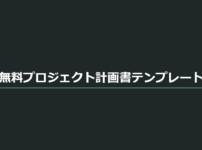ブログ始めたいけどよく分からない…
WordPressがいいと聞いたけど、未経験や初心者でも分かるように教えて欲しいな…
分かりやすく解説しましょう。

こんにちは、かい( @kaiblog365 )と申します。
本記事ではWoredPressブログの始め方について詳しく解説しています。

本記事の内容
- 初心者でもかんたんにWoredPressを10分で設置
- 絶対に必要なWordPress初期設定がわかる
私は2020年に40代からブログを始めて、運営開始半年で収益6桁を達成しました。
ブログは誰でもできる再現性の高い副業です。
初心者の方でも簡単にブログを始められるように【WordPressかんたんセットアップ】をご紹介します。

今なら「月額料金が最大41%OFFになるキャンペーン ![]() 」があるので、かなりお得です!
」があるので、かなりお得です!
WordPressブログ開設の流れ
WordPressブログを始めるために必要なものは下記の3つです。
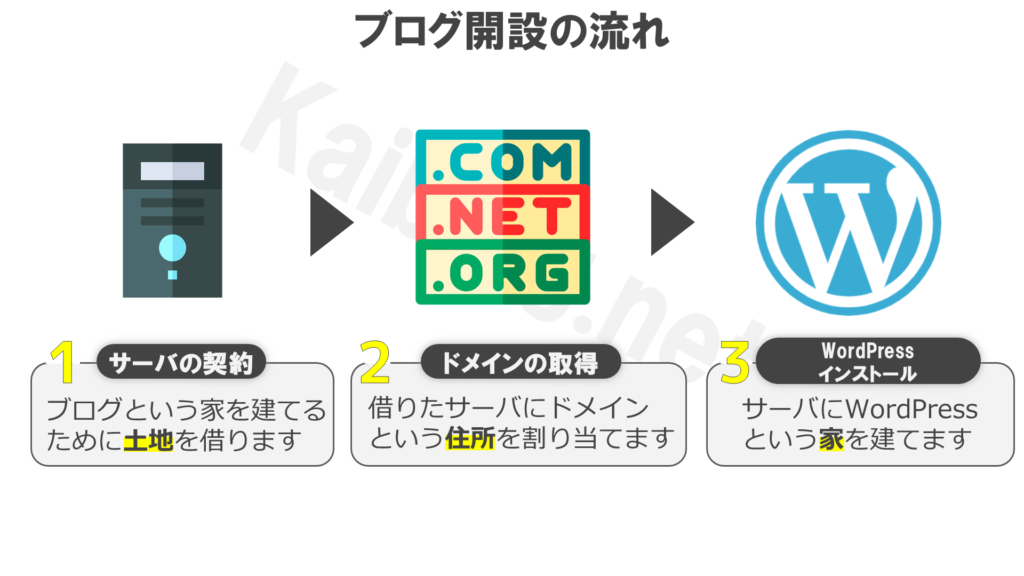
ポイント
- サーバ:インターネットに存在する「土地」です
- ドメイン:土地を示す「住所」です
- WordPress:土地に建つ「家」です
以前は、これらに1時間以上かかっていたのですが、今ならわずか10分で済みます。
1.WordPressかんたんセットアップ
ではその手順を紹介しましょう。
まずは流れに沿ってサーバを契約します。
以前は、エックスサーバーというのが有力でしたが、ConoHa WINGが2018年に登場してからは、お手軽・安い・早いという理由で数多くの有名ブロガーも乗り換えました。
初心者の場合、多くの所で挫折しやすいので、初期の段階でつまづくポイントが少ないというのは重要です。
ここが初心者にConoHa WINGをおすすめする一番のポイントです。
ConoHa WINGの良い点
ConoHa WINGが一番注目された理由は、表示スピードが日本最速No.1という点です。
表示スピードが速いというのは重要です。
なぜなら、ユーザは常に何らかの解を求めてWebサイトを見ているからです。
時間にして1秒。これより遅いとユーザはGoogle検索に戻り、別のサイトを閲覧し始めます。
ユーザの離脱を少なくするためにも表示スピードが速いというのは重要です。

1秒というのは、私が日本の大手携帯キャリアに勤めていた際の目標数値です。表示まで5秒を超えるとユーザの半分は離脱します。
他にもある ConoHa WINGの優位な点をまとめてみました。
ConoHa WINGの特長
- 日本最速No.1
- 日本最安値レベル
- 業界最大手GMOグループの運営で安心・安定
- ドメイン1個無料▶2021年4月より2個無料!
ConoHa WINGなら、初回申し込み月が無料なので、不安な方はまず試して、合わなければ他のサービスを検討すれば良いでしょう。
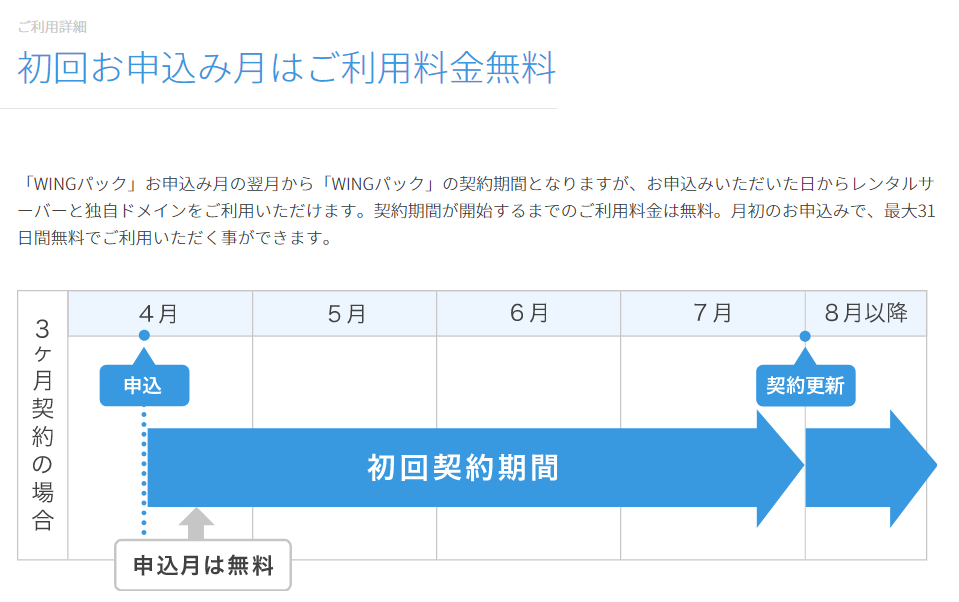

ブログを始めるなら WINGパックがオススメです。後ほど紹介する【 WordPressかんたんセットアップ 】もこちらに含まれます。
\WINGパックの割引/
- 3ヶ月:1210円/月 通常1320円のところ、8%OFF
- 6ヶ月:1100円/月 通常1320円のところ、16%OFF
- 12か月:872円/月 通常1320円のところ、33%OFF
- 24か月:823円/月 通常1320円のところ、37%OFF
- 36か月:775円/月 通常1320円のところ、41%OFF
期間を考慮して最も割引率がおトクなのは12か月契約です。また、他のサービスは初期費用が約3000円かかりますが、ConoHa WINGは無料です。
ドメイン代も2つまで無料。圧倒的にお得です。
ConoHa WINGに申し込む
それでは、ConoHa WINGに申し込んでみましょう。
下記ボタンをクリックします。
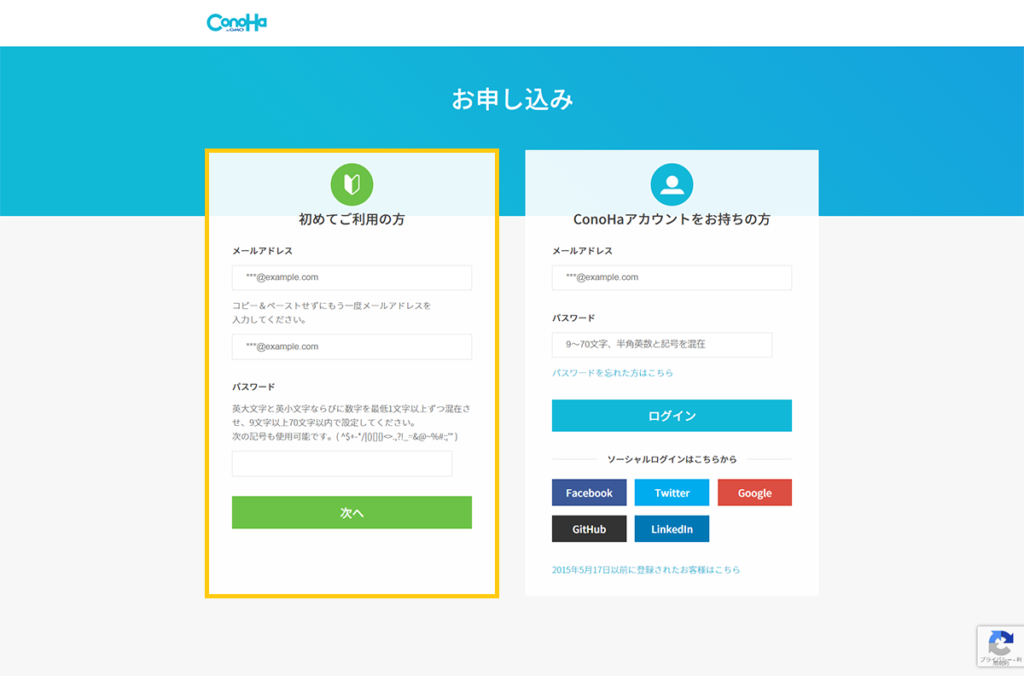
左の【初めてご利用の方】の方の【メールアドレス】と【パスワードを入力】し、【次へ】をクリックします。
➊プランの選択
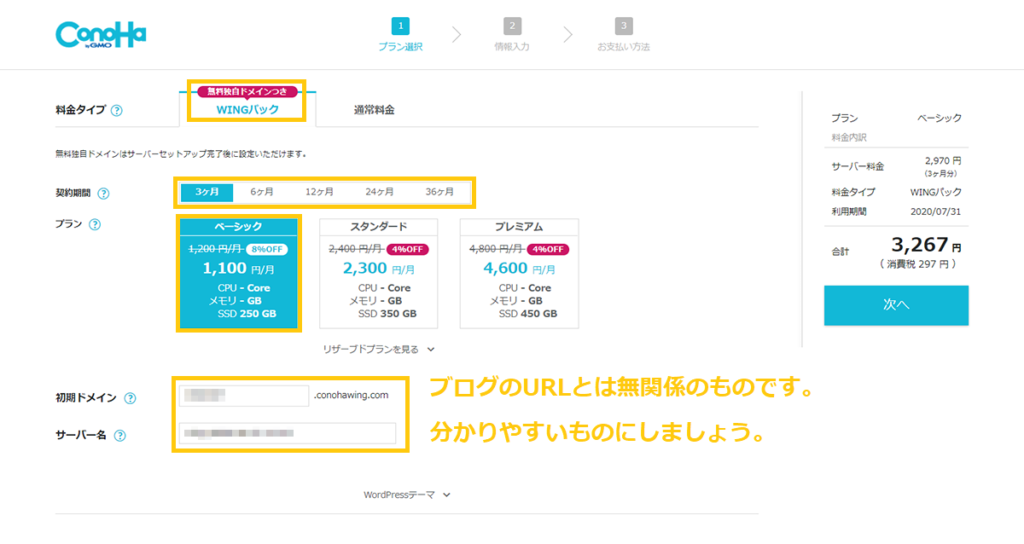
私は以下のようにしました。
かいの例
- 料金タイプ:WINGパック
- 契約期間:3ヶ月(続けるかどうか不安だったので最も短いものにしました)
- プラン: ベーシック(最初はこれで大丈夫です)
- 初期ドメイン:kaiblog365(何でも良いです)
- サーバ名:kaiblog365(何でも良いです)
➋WordPressかんたんセットアップ
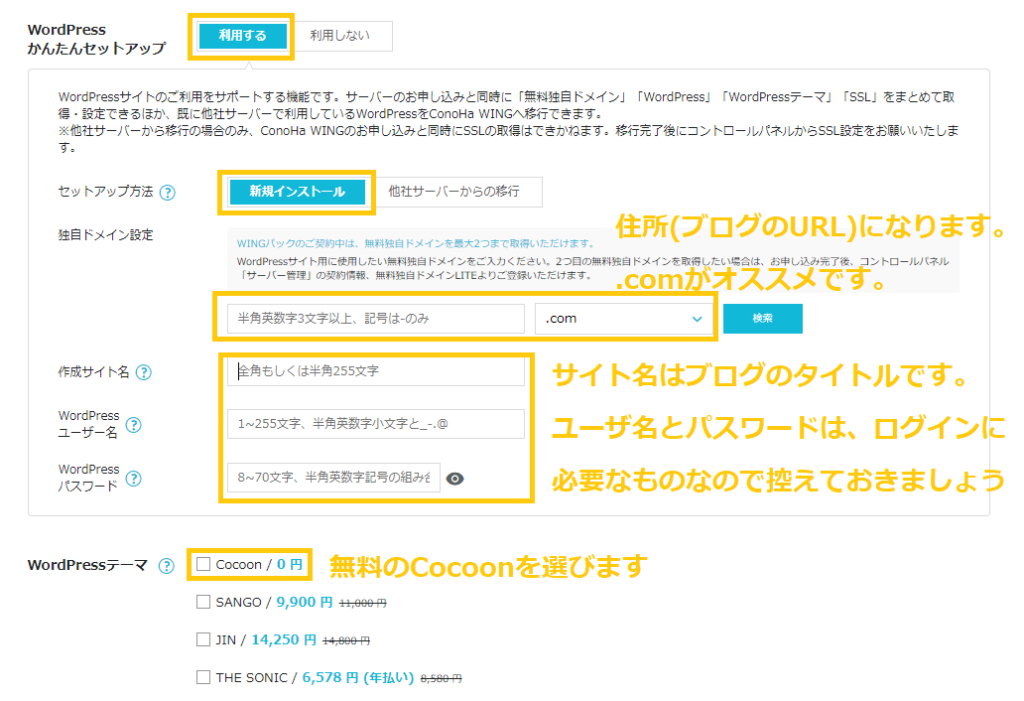
かいの例
- WordPressかんたんセットアップ:利用する
- セットアップ方法:新規インストール
- 独自ドメイン設定: kaiblog.net( kaiblog.comはすでに取られていました…)
- 新規サイト名:かいブログ(何でも良いです。あとから変えられます)
- WordPressユーザ名:任意
- WordPressパスワード:任意
- WordPressテーマ:Cocoon
独自ドメインが冒頭で説明した住所になります。本ブログで言えば、https://kaiblog.net として接続できるようになります。

.comか.netあたりが無難です。SEO的にどれが有利と言うものはありません。強いて言えば多くの方に馴染みある.comが良いでしょう。
【WordPressユーザ名】と【 WordPressパスワード】はメモしておきましょう。あとでログインするために必要になります。
【WordPressテーマ】は、無料のCocoonを選んでおきます。
➌お客様情報の入力
お客様情報をすべて入力します。
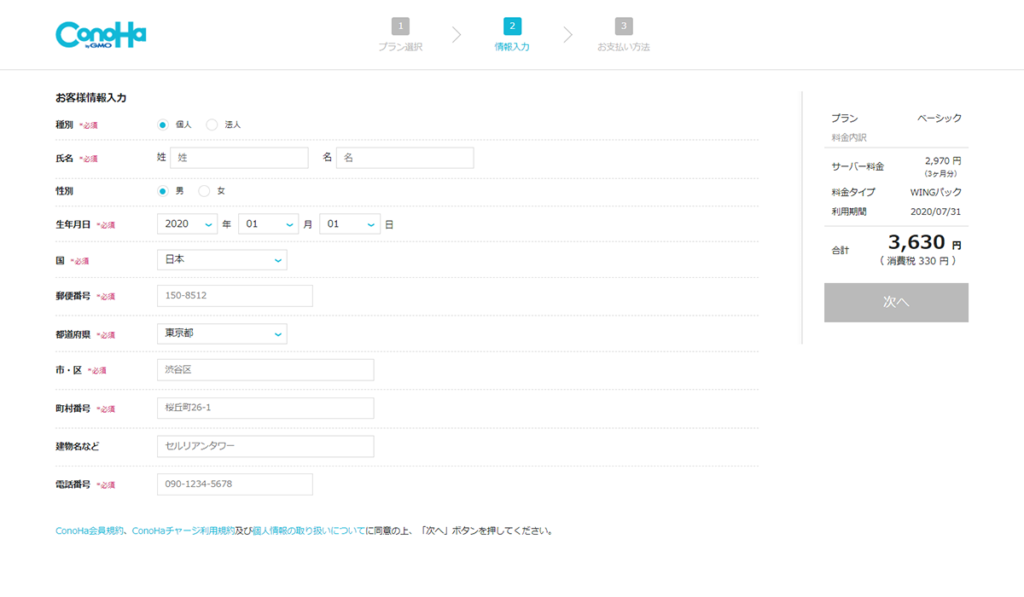
➍電話/SMSの認証
個人情報を入力した後、本人確認として、SMS/電話認証の画面になります。
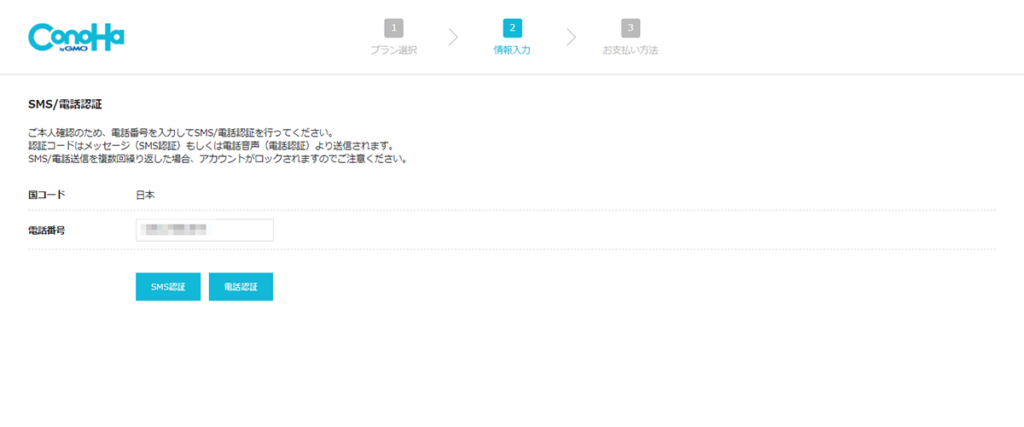
電話番号を入力して【SMS認証】をクリックすると、以下のような画面になります。
スマートフォンで認証コードを確認、入力して【送信】をクリックします。
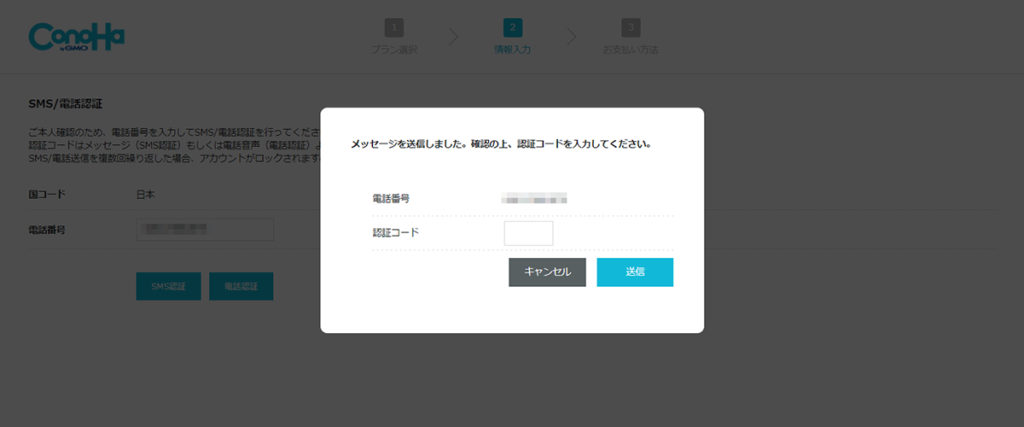
➎支払情報の入力
支払いは2つの方法があります。
支払方法
- クレジットカード
- ConoHaチャージ

クレジットカードを持っていなければ【ConoHaチャージ】を選択します。クレジットカード以外の決済方法について詳細は【ConoHa WING お支払方法】をご確認ください。
【クレジットカード】を選択すると以下のようになります。必要事項を入力し、【お申し込み】をクリックします。
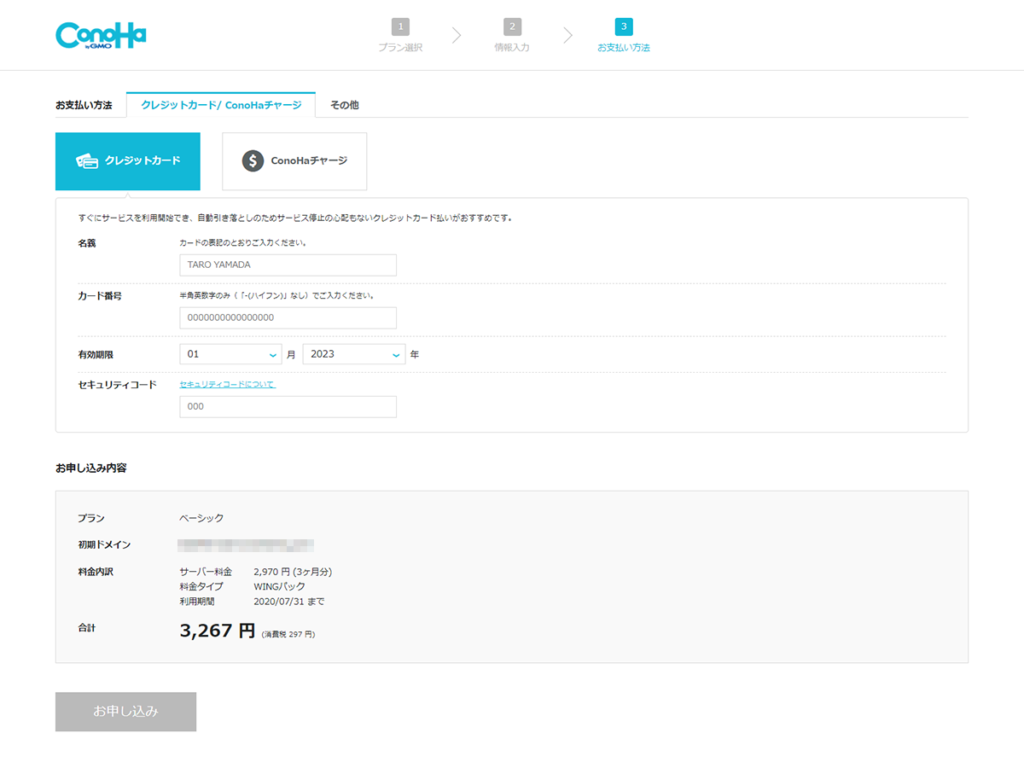
【ConoHaチャージ】を選択すると以下のようになります。必要事項を入力し、【お申し込み】をクリックします。
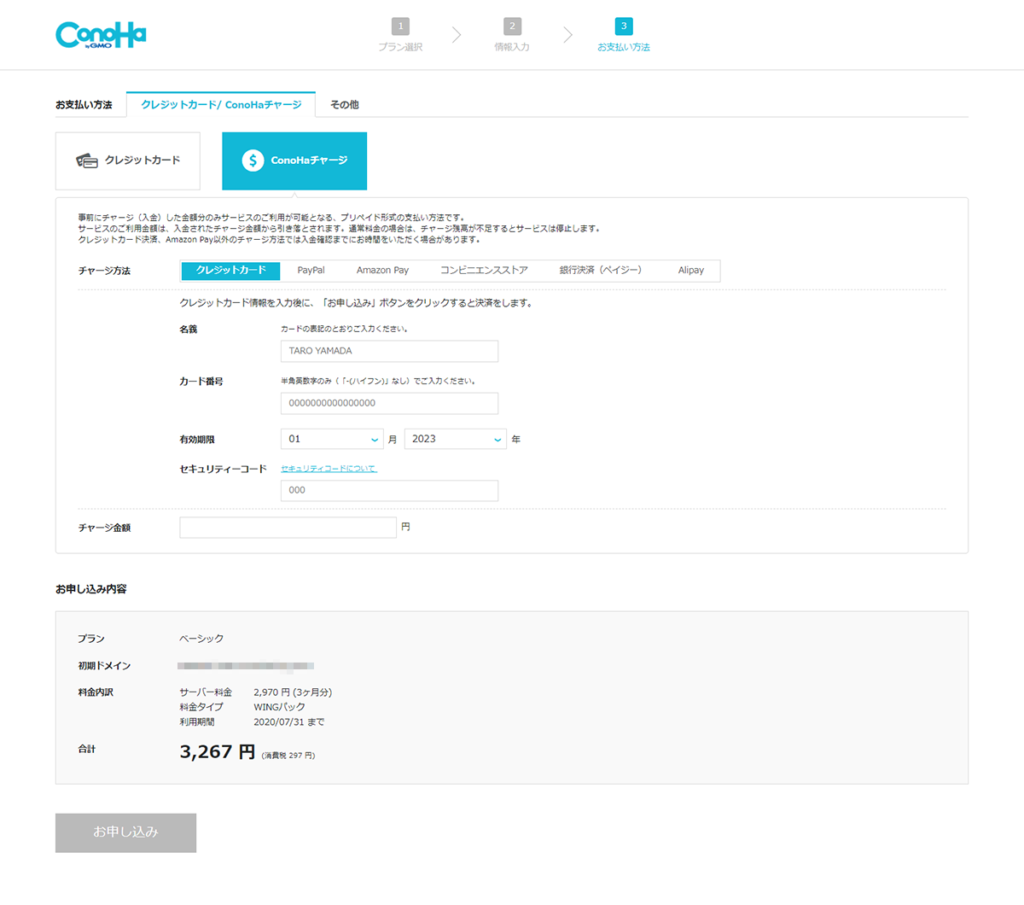
➏最終確認
最後に以下のような画面になりますので、【追加する】をクリックします。
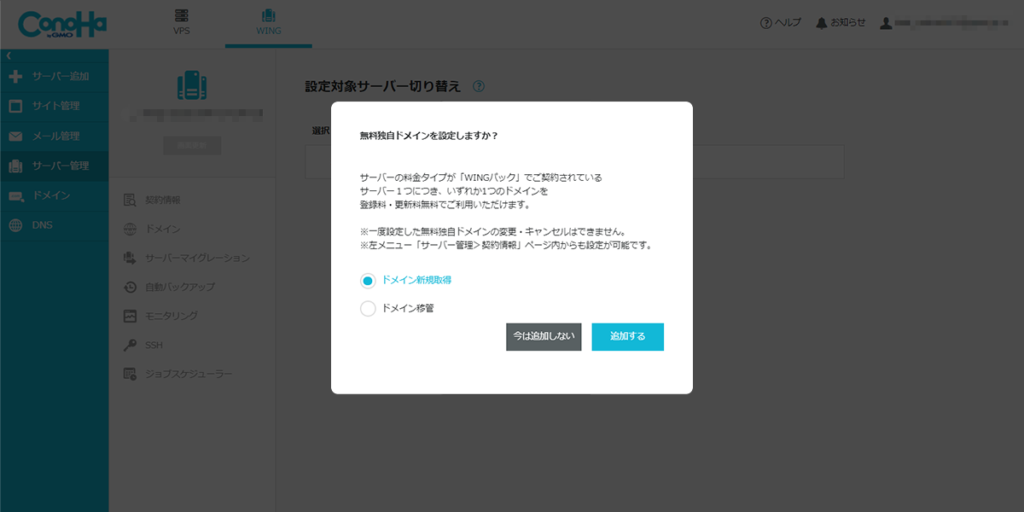
2. WordPressの初期設定
絶対にやるべき初期設定があります。
絶対に必要な初期設定
- パーマリンクの設定
WordPressにログイン
https://独自ドメイン名/wp-admin/ に接続します。
ドメイン名は 【❷WordPressかんたんセットアップで】 設定した【独自ドメイン設定】になります。
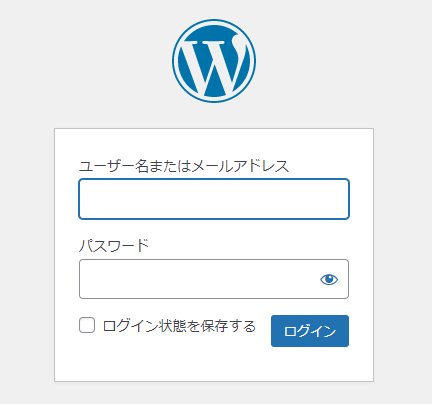
ユーザ名とパスワードには、【❷WordPressかんたんセットアップ】で設定した【4.ユーザー名】と、【5.パスワード】を入力してください。
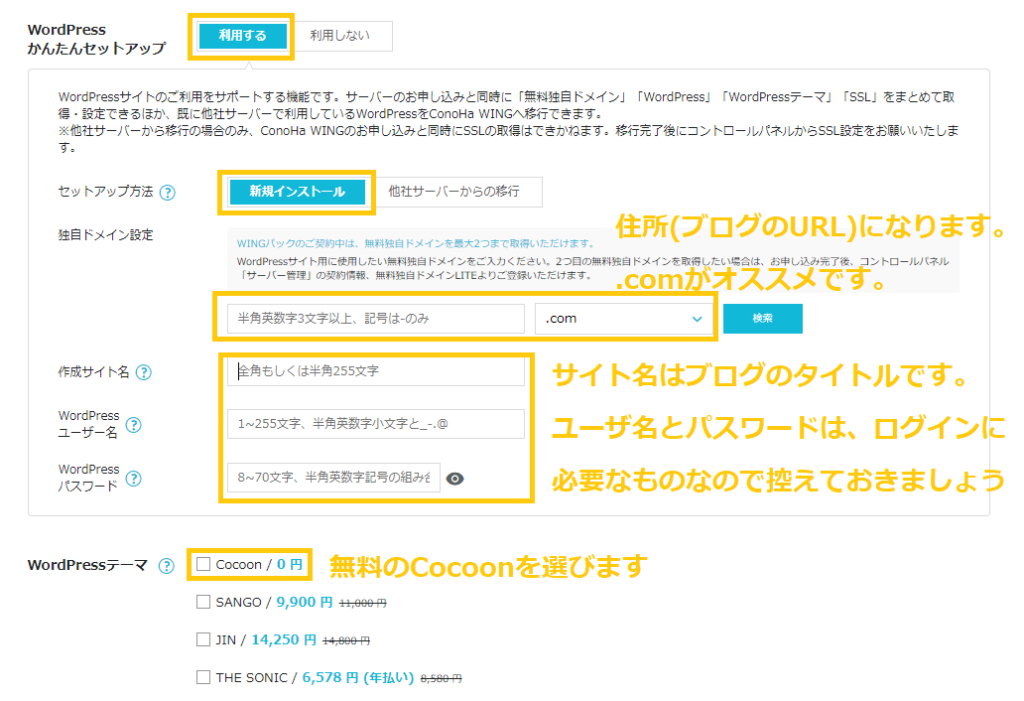
ログイン完了後、以下のような画面になっていればWordPress開設は無事完了しています。
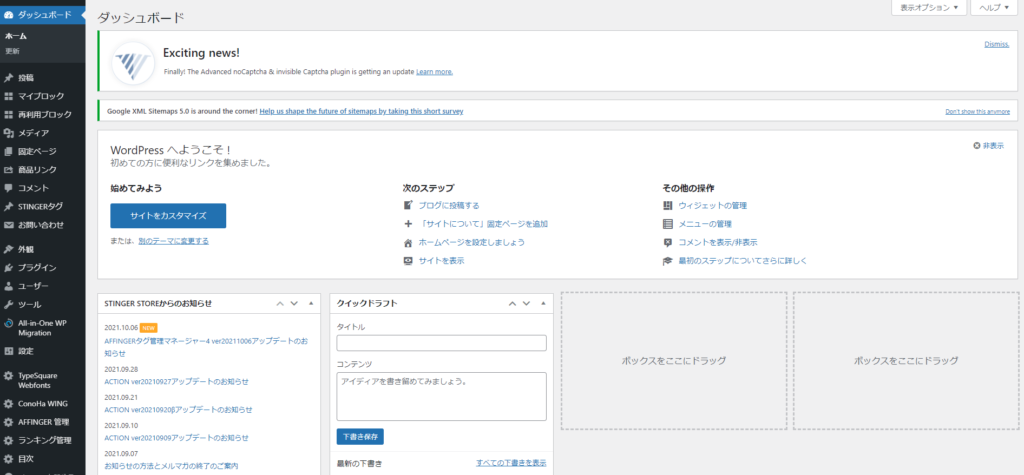
パーマリンクの設定
次に、パーマリンクの設定をします。

パーマリンクって何?
ブログ記事のURLのことです。初期設定のままではGoogleから評価されにくいので、適切に変更しましょう。

例えば、この記事のURLは、"https://kaiblog.net/howto-bigin-blog-in-10minites/" です。
一見「初期設定のままでいいのでは?」と思われるかもしれません。
ですがSEO対策において、重要なGoogleの説明をご紹介します。
Google推奨のパーマリンク
サイトの URL 構造はできる限りシンプルにします。論理的かつ人間が理解できる方法で(可能な場合は ID ではなく意味のある単語を使用して)URL を構成できるよう、コンテンツを分類します。
「論理的かつ人間が理解できる方法 」というのが重要です。
人間が理解しづらい文字列のままではGoogleの評価が下がる、つまり検索にHITしない、すなわち、誰の目にも止まらないサイトになってしまいます。

英単語パーマリンクがおすすめです。日本語だと英数字と記号に変換されてしまうからです。専門用語でURLエンコードと言います。
それでは設定に移りましょう。
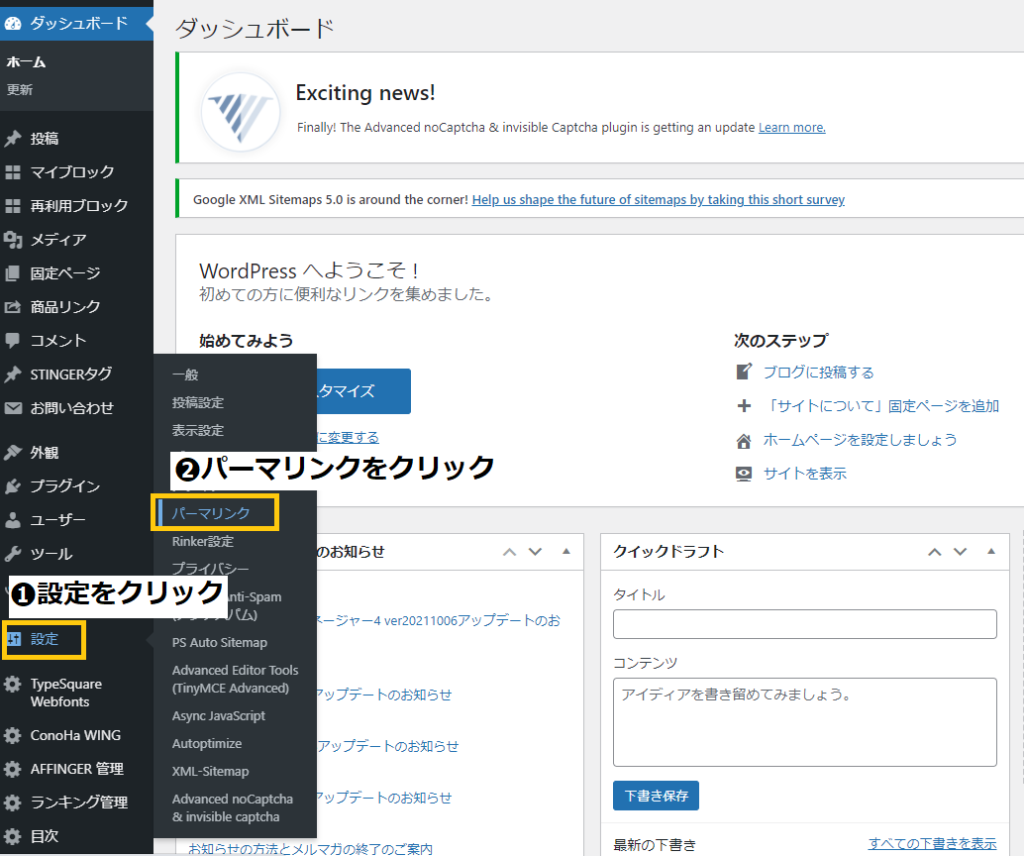
管理画面の左側から
①【設定】
②【パーマリンク】をクリックします。
その後
【共通設定】
③【カスタム構造】を選び「 /%postname%/ 」と入力します。
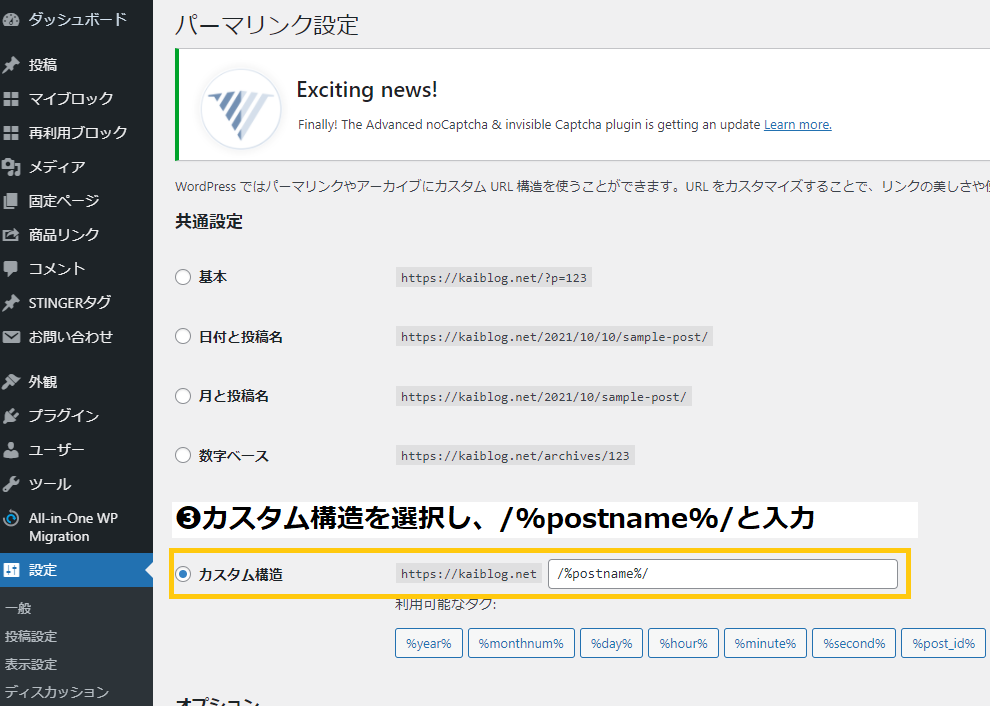
これで、記事を投稿する際に自由にURLを設定できるようになります。
WordPressによるブログ開設おつかれさまでした
以上で、WordPressブログの始め方と初期設定が終了です。
Twitterでは、ブログを効果的に活用し、相乗効果で、伸ばしていく方法を発信していますので、ぜひ見に来ていただけると嬉しいです。
WordPressによるブログ開設おつかれさまでした 。
以上で初期設定は終了ですが、このあと以下も設定しておくことを推奨します。
ブログの長期運用に向けたオススメの設定
プラグインの導入
Googleアナリティクスの導入
Googleサーチコンソールの導入
SEOに強いWordPressテーマ7選
-

-
【2022年】WordPressのおすすめテーマ7選【初心者必見】
2022/1/24
こんにちは、かい( @kaiblog365 )と申します。 本記事ではWoredPressのテーマについて詳しく解説します。 本記事はWordPressのブログを始めている方向けですので、これから始め ...
よろしかったら、以下の情報を添えて @kaiblog365 宛てにツイートいただくかDM下さい。
私のフォロワーにも届くようにRTで宣伝させていただきます。
- あなたのブログタイトル
- 主な発信内容
- URL
最後までお読みいただきありがとうございました。